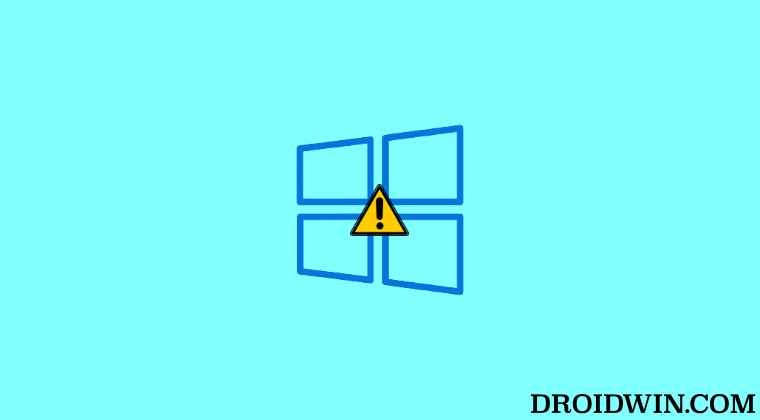Как добавить пульт ДУ телевизора на панель уведомлений в Samsung
В этом руководстве мы покажем вам, как добавить пульт ДУ телевизора на панель уведомлений на вашем устройстве Samsung. Устройство от южнокорейского гиганта имеет множество отличных и интригующих функций, встроенных в ОС. В связи с этим такие модули, как GoodLock и Registrar, обычно являются притчей во языцех. Тем не менее, они не единственные, кто там. Существует несколько полезных, но недооцененных функций, которые не получают того признания, которого они заслуживают.
Одним из них является возможность добавить пульт дистанционного управления телевизором на панель уведомлений на вашем устройстве Samsung. Это даст вам полный контроль над каждым аспектом вашего телевизора — от переключения каналов и громкости до доступа к четырем клавишам навигации, клавише «Домой» и клавише «Назад», теперь вы можете легко отказаться от своего физического пульта дистанционного управления в пользу этого. Итак, без лишних слов, давайте покажем вам, как сразу же установить этот пульт на ваше устройство.
Как добавить пульт ДУ телевизора на панель уведомлений в Samsung
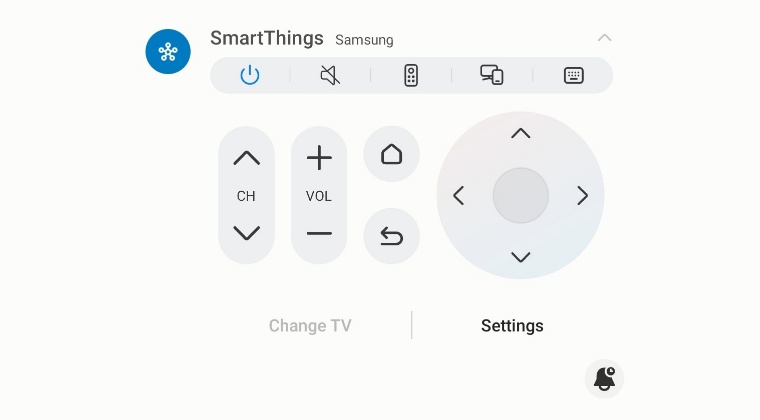
- Перейдите в SmartThings> Меню> Настройки> Дополнительные функции.
- Теперь включите переключатель рядом с TV Quick Control.

- Функция «Ближайшее устройство» теперь начнет поиск телевизоров поблизости.
- Ваш телевизор скоро будет там виден, просто включите переключатель рядом с ним.

- Теперь вы получите пульт в сжатой форме, нажмите на стрелку вниз, чтобы развернуть его.

Это были шаги по добавлению пульта дистанционного управления телевизором на панель уведомлений на вашем устройстве Samsung. Если у вас есть какие-либо вопросы относительно вышеупомянутых шагов, сообщите нам об этом в комментариях. Мы вернемся к вам с решением в ближайшее время. [Screenshots Credits: XDA Senior Member: The Mystic].
Программы для Windows, мобильные приложения, игры - ВСЁ БЕСПЛАТНО, в нашем закрытом телеграмм канале - Подписывайтесь:)

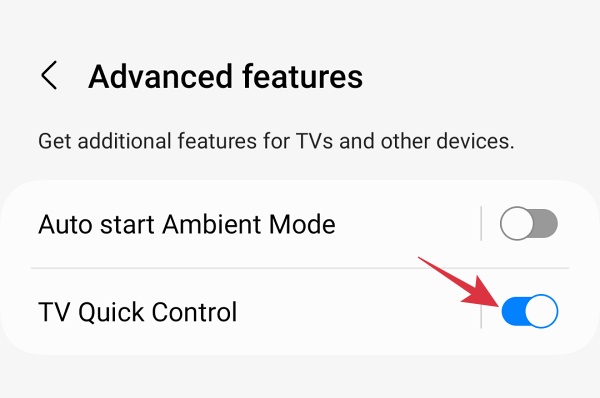
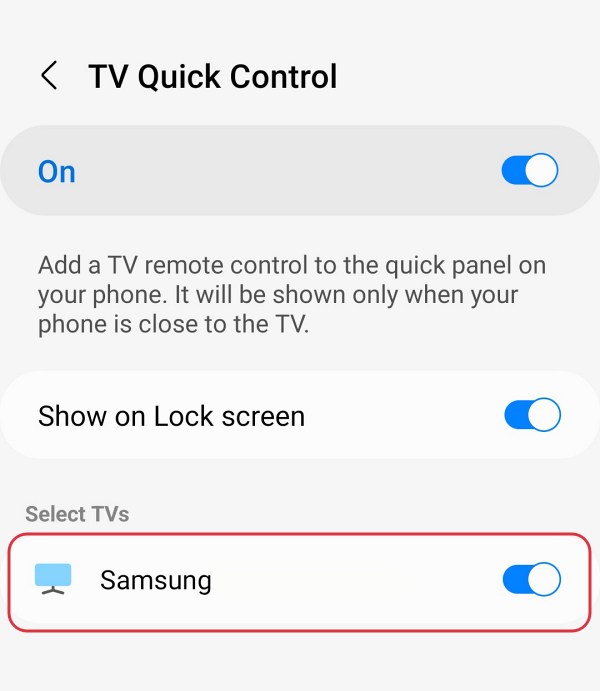
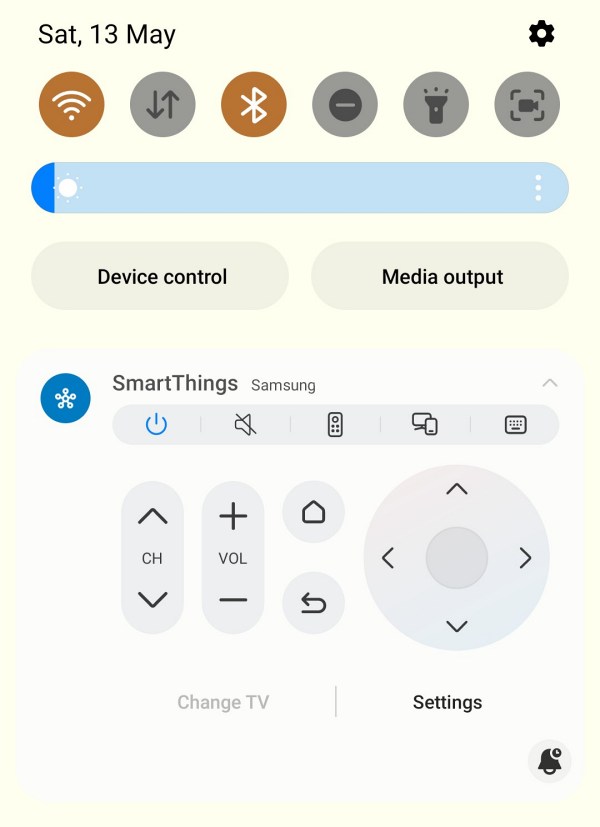

![Проверка конфиденциальности Instagram или ошибка Checkpoint Required [Fixed]](https://vgev.ru/wp-content/uploads/2022/09/instagram-privacy-checks-or-checkpoint-required-error.jpg)